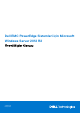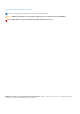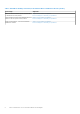Reference Guide
Table Of Contents
- Dell EMC PowerEdge Sistemleri için Microsoft Windows Server 2012 R2 Önemli Bilgiler Kılavuzu
- İçindekiler
- Microsoft Windows Server 2012 R2 hakkında önemli bilgiler
- IDRAC, BIOS, sistem ürün yazılımı, RAID denetleyici sürücüsünün sürümleri
- Microsoft Windows Server 2012 R2 için Sistem Yönetimi desteği
- Windows Server 2012 R2 için çok dilli işletim sistemi ortamı
- Önceden Yüklü Sanal Makine
- Bütünleşik Dell Uzaktan Erişim Denetleyici (iDRAC) IP adresi alma
- Sistemi Grafik Kullanıcı Arayüzü (GUI) ve Sunucu Çekirdek modu arasında değiştirme yardımcı programı
- Gelişmiş performans ve güvenilirlik için Güncelleme 1 tanıtımı
- Dell EMC PowerEdge sistemleri için işletim sistemi destek matrisi
- Bilinen Sorunlar
- Yardım alma
Windows Server 2012 R2 için çok dilli işletim sistemi
ortamı
Windows Server 2012 R2 sürümüyle birlikte Dell EMC sistemleri, desteklenen dillerde bir liste sunan çok dilli işletim sistemi arabirimiyle
birlikte gönderilir. Sisteminizi ilk defa çalıştırdığınızda veya pro Dell EMC video ortamı kullanarak işletim sisteminizi yeniden yüklediğinizde
tercih ettiğiniz dili seçebilirsiniz.
Yeni çok dilli işletim sistemi ortamı ile, işletim sistemini tercih ettiğiniz herhangi bir dilde tekrar yükleme esnekliğine sahip olursunuz.
Çok dilli DVD ortamlarını kullanarak işletim sistemini dağıtmak için:
1. İşletim sistemine önyükleyin.
2. Dil Seçimi ekranında istediğiniz dili seçin ve talimatları izleyin.
NOT: Basitleştirilmiş Çince ve Geleneksel Çince görüntüleri ayrı bir DVD'de sağlanır.
Önceden Yüklü Sanal Makine
Dell.com'da Hyper-v rolünü etkinleştir öğesini seçerseniz size önceden yüklenmiş bir sanal makine sağlanır. Sanal makineleri
bu sisteme aktarmak için Microsoft'un normal lisans kısıtlamaları kapsamında Hyper-V Yöneticisinin yanı sıra sunucunuzda bulunan
C:\Dell_OEM\VM'deki sanal makine dosyalarını kullanabilirsiniz. Lisans koşullarıyla ilgili daha fazla bilgi için ürününüzle birlikte gönderilen
Son Kullanıcı Lisans Sözleşmesi'ne göz atın.
C:\Dell_OEM\VM'deki Sanal Makine, kurulum işlemi sırasında uygun dili seçmenize imkan tanır. Bu Sanal Makineye bağlı sanal sabit disk,
dinamik olarak genişleyen türdedir ve sabit türe dönüştürülebilir.
NOT:
Sanal Makineye bağlı sanal sabit disk (VHD), maksimum 127 GB'ye kadar büyüyebilen, dinamik olarak genişleyen türdedir. Sanal
disk alanını artırmak için yeni bir sanal sabit disk oluşturun ve aynı Sanal Makineye bağlayın. Dell EMC tarafından sağlanan sanal sabit
diski dinamik olarak genişleyen türden sabit diske dönüştürmek için dönüştürme öncesinde sunucunuzda minimum 127 GB'lik alan
bulunduğundan emin olun.
Sanal makineyi kullanmak için:
1. İşletim sisteminizde Hyper-V Manager'a gidin.
2. Sunucuda Hyper-V Manager öğesini seçip, farenin sağ düğmesiyle tıklatın.
3. Sanal Makine İçe Aktar öğesini seçin.
4. Sanal Makine İçe Aktarma Sihirbazı içinde VM'nin yolu verilir ve içe aktarılır.
Sysprep uygulanmış VHDx dosyası kullanılarak oluşturulan Sanal Makineyi etkinleştirmek için sistem üzerindeki orijinallik sertifikasında
(COA) yer alan sanal ürün anahtarını kullanın. Sunucunuz işletim sisteminin datacenter sürümüyle birlikte gönderildiyse Sanal Makineyi
Microsoft'un Otomatik Sanal Makine Etkinleştirme (AVMA) tuşlarını kullanarak da otomatik olarak etkinleştirebilirsiniz. AVMA tuşlarını
ne şekilde etkinleştirebileceğinize dair daha fazla bilgi için Technet.microsoft.com adresindeki Otomatik Sanal Makine Etkinleştirmesi
makalesine başvurun.
Sistemi üretim kullanımına geçirmeden önce, standart yöntemleri kullanarak güvenlik güncellemelerini yapabilirsiniz.
DİKKAT:
Sanal Makinenin bir yedek kopyasını oluşturmanız önerilir. Dell EMC, kayıp veya arıza durumunda yedek dosya
sağlamaz.
Bütünleşik Dell Uzaktan Erişim Denetleyici (iDRAC) IP
adresi alma
Bir PowerShell modülü DellTools.psm1, C:\Dell_OEM\PSModule klasöründe bulunur. Bu klasör, yaygın görevlerde yardımcı olması
için fabrikada yüklenir.
Bu modül, işletim sisteminizden iDRAC IP adresine erişmenize olanak tanır.
iDRAC IP adresini almak için, şu komutu yazın ve ENTER tuşuna basın.
Get-iDRACIPAddress
6
Microsoft Windows Server 2012 R2 hakkında önemli bilgiler